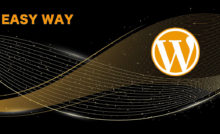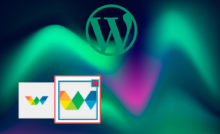Как создать красивый длинный контент в WordPress с помощью StoryBuilder
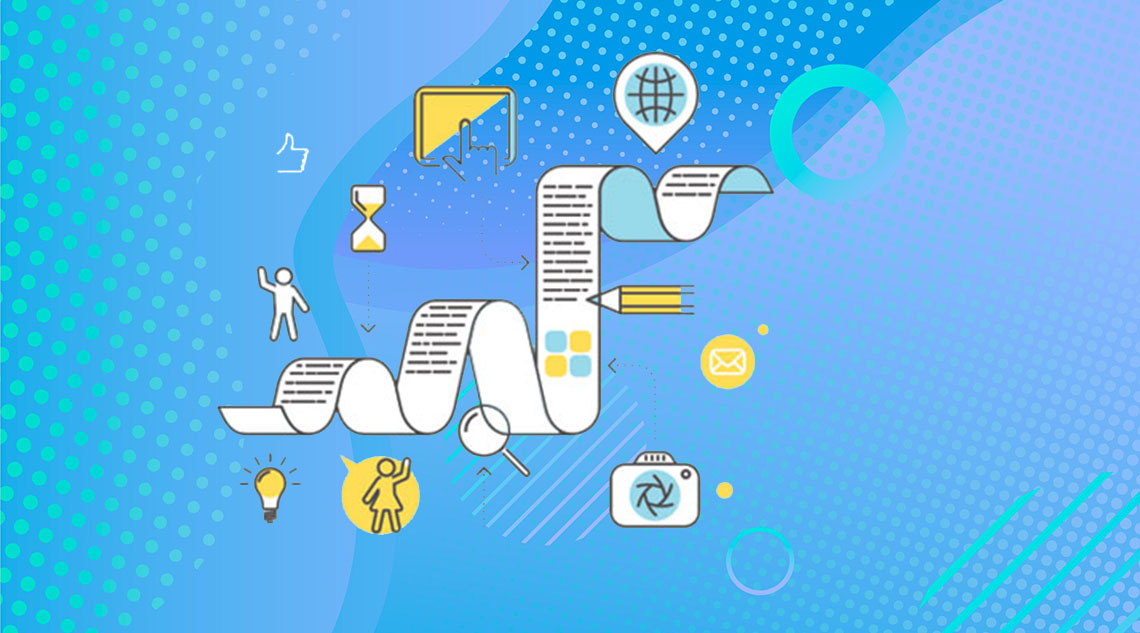
Недавно один из наших читателей спросил, можно ли создать красивый полноформатный контент в WordPress? Длинный контент с элементами повествования оказался более привлекательным, чем простой текст и изображения. В этой статье мы покажем вам, как создавать красивый длинный контент в WordPress с помощью StoryBuilder.
^
Зачем использовать StoryBuilder для длинных статей в WordPress?
Пользователи тратят всего несколько секунд на просмотр веб-сайта, прежде чем решить, хотят ли они остаться или уйти. Если вы публикуете полные формы статей, держать пользователей на вашем сайте становится еще сложнее.
Добавление мультимедиа и интерактивной визуальной помощи делает контент в форме очень привлекательным для пользователей. Вместо того, чтобы просто прокручивать текст и изображения, пользователи могут взаимодействовать с элементами на странице.
^
Вот некоторые из лучших примеров длинного контента с богатыми элементами повествования.
New York Times – езда по новому шелковому пути
Washington Post – Вашингтон – Мир врозь
The Guardian – Огненная Буря
Pitchfork – Машины для Жизни
Все эти длинные статьи имеют сходные черты замечательного рассказывания историй. Они используют иммерсивную мультимедиа, эффекты параллакса и интерактивные элементы пользовательского интерфейса для создания привлекательного контента.
Традиционные темы WordPress обычно не позволяют создавать такие страницы или сообщения. Даже если вы попробуете, вам придется использовать несколько плагинов, и это все равно может не сработать для вашей аудитории.
Сказав это, давайте посмотрим, как вы можете создавать красивые длинные формы контента в WordPress с StoryBuilder, используя любую тему и без написания кода.
Создание вашей первой длинной истории с помощью StoryBuilder
Первое, что вам нужно сделать, это установить и активировать плагин Press75 Long Form Storybuilder. Для получения более подробной информации, смотрите наше пошаговое руководство по установке плагина WordPress.
После активации вам необходимо создать новый пост или страницу. Вы увидите новое мета-поле «Включить длинную форму» на экране редактирования сообщения.
^
Вам нужно поставить галочку рядом с опцией «Отображать как подробное содержимое», а затем нажать кнопку «Сохранить черновик».
WordPress перезагрузит страницу, и теперь вы увидите уведомление о том, что для страницы или публикации включено подробное содержание. Вместо редактора постов вы увидите кнопку с надписью «Изменить мою страницу контента в длинном формате».
^
Нажмите на кнопку, чтобы запустить редактор содержимого формы.
Новое окно браузера откроет вашу текущую страницу в настройщике тем WordPress.
Правая панель покажет некоторые основные инструкции о том, как использовать StoryBuilder. Эти инструкции исчезнут, как только вы начнете редактировать страницу.
На левой панели находятся элементы управления Customizer, включая те, которые используются для редактирования вашей темы WordPress. Вы заметите две опции в элементах управления Customizer, которые выделены.
^
Сначала нажмите на вкладку «Параметры страницы». Это позволяет вам выбрать основной и дополнительный цвета, которые будут использоваться на странице содержимого длинной формы, которую вы редактируете.
Это также позволяет вам выбрать шрифты, которые вы хотели бы использовать для страницы.
^
После этого нажмите стрелку назад рядом с заголовком «Параметры страницы» на левой панели.
Теперь вы можете нажать на вкладку «Разделы страницы длинного формата», чтобы приступить к созданию контента для полной формы.
На вкладке «Далее» нажмите кнопку «Добавить разделы». Откроется еще одна вкладка со списком разделов, которые вы можете добавить на свою страницу.
^
Нажав на раздел, вы добавите его на свою страницу. Вы увидите настройки для редактирования этого раздела.
Каждый раздел имеет свои настройки. Например, раздел заголовка запрашивает заголовок раздела, изображение, текст для отображения в качестве основного заголовка и субтитров.
^
После заполнения настроек просто нажмите на кнопку закрытия внизу. Теперь вы можете добавить еще один раздел на свою страницу.
Все разделы появятся на левой панели. Вы можете изменить их с помощью перетаскивания.
Если вы хотите удалить раздел, просто нажмите на него, а затем нажмите на ссылку Удалить в нижней части настроек раздела.
^
Вот список разделов, которые в настоящее время доступны с StoryBuilder.
Меню навигации – позволяет добавить меню навигации к вашей истории. Вы можете использовать существующее меню навигации или создать собственное меню.
Выноска – секция выноски полной ширины с цветным фоном. Он использует основной цвет, выбранный в параметрах страницы для фона.
Содержимое – область содержимого одного столбца
Область содержимого с двумя столбцами
Область содержимого с тремя столбцами
Полнофункциональная функция – позволяет добавить изображение полной ширины с эффектом параллакса, заголовком, субтитрами и содержимым.
Заголовок раздела – добавляет строку заголовка раздела
Разделы области содержимого похожи на редактор сообщений WordPress. Вы можете вставлять видео, изображения, цитаты, вставлять твиты или посты в Facebook.
Как и вся страница, многоколоночные области контента также полностью адаптивны. Ваш контент будет отображаться в одном столбце для пользователей с меньшими экранами.
После добавления нескольких разделов на страницу нажмите кнопку «Сохранить и опубликовать» вверху. Несмотря на то, что на кнопке написано «Опубликовать», ваша страница будет сохранена как черновик.
^
Вам нужно будет выйти из настройщика, нажав на кнопку закрытия.
Это вернет вас на экран редактирования поста WordPress, где вы можете выбрать публикацию страницы или сохранить пост как черновик.
^
Вот и все, мы надеемся, что эта статья помогла вам научиться создавать красивый длинный контент в WordPress с помощью StoryBuilder. Если вам понравилась функциональность перетаскивания StoryBuilder, вы можете также посмотреть наше сравнение лучших конструкторов перетаскивания страниц для WordPress.
Recent Posts
WordPress Multisite Sync и Elementor. Как подружить?
Работая с плагином WordPress Multisite Sync столкнулся с проблемой. При синхронизации страниц данные от Elementor…
Плагин Delete Me для WordPress помогает владельцам веб-сайтов предоставить право на забвение GDPR
Поскольку до крайнего срока соблюдения GDPR ЕС осталось всего 178 дней , многие владельцы сайтов…
Команда Gutenberg наращивает юзабилити-тестирование в WordCamp US
Команда Gutenberg создаст станцию тестирования удобства использования в WordCamp US, где посетители смогут принять участие…
Плагин распространителя теперь в бета-версии: новое решение для синдикации контента WordPress от 10up
Сегодня компания 10up опубликовала предварительную версию своего плагина Distributor , нового решения для синдикации контента…
Gutenberg 1.8 добавляет большую расширяемость для разработчиков плагинов
На этой неделе был выпущен Gutenberg 1.8 с несколькими заметными улучшениями, которые предоставят разработчикам плагинов…
Gutenberg 15.5 представляет экспериментальную поддержку разметки сетки
На этой неделе был выпущен Gutenberg 15.5 с новыми функциями и улучшениями возможностей полнофункционального редактирования…